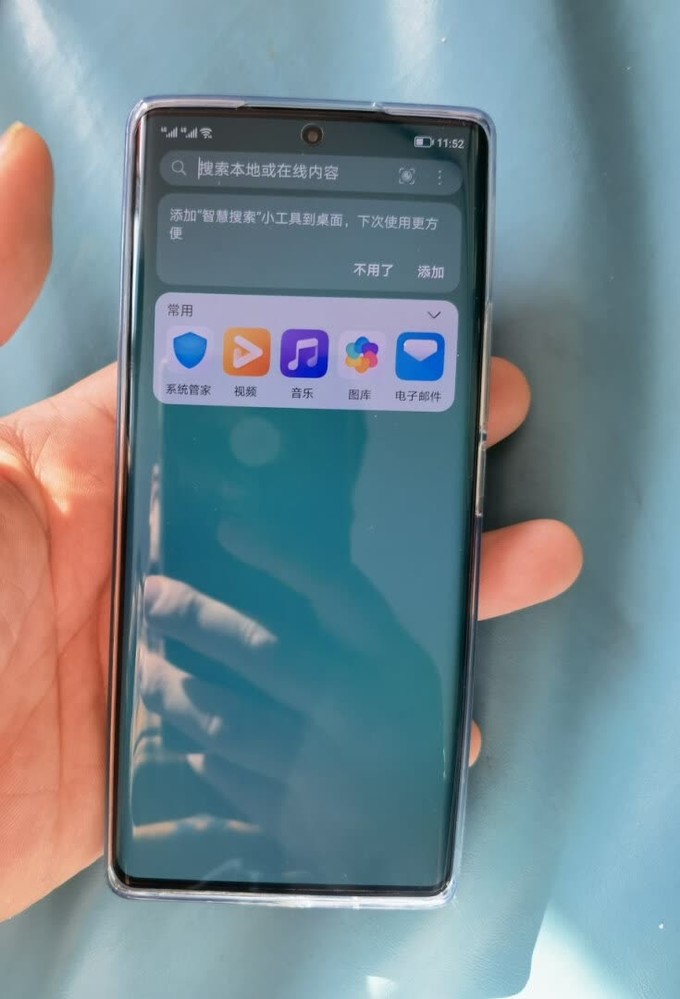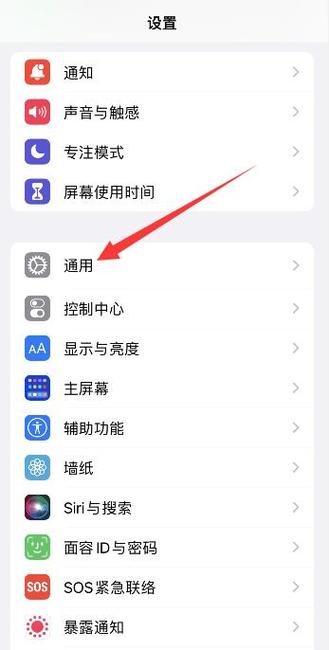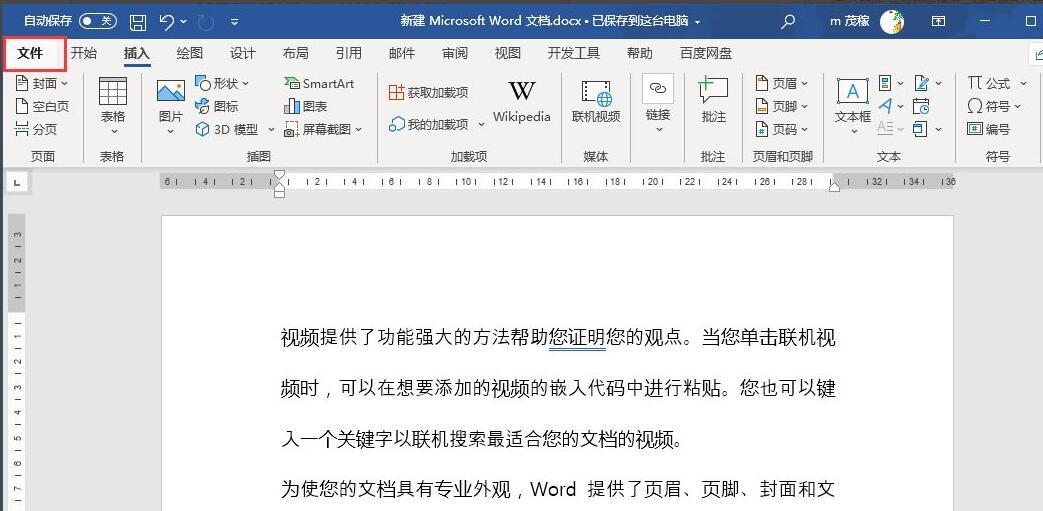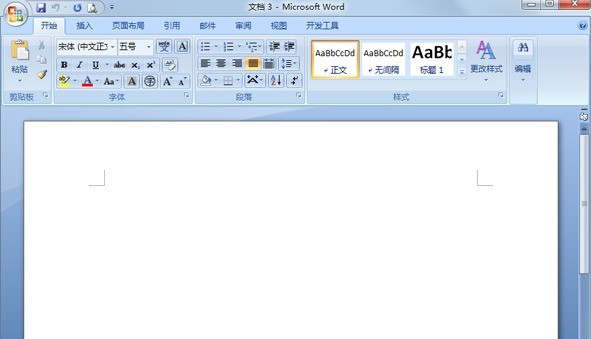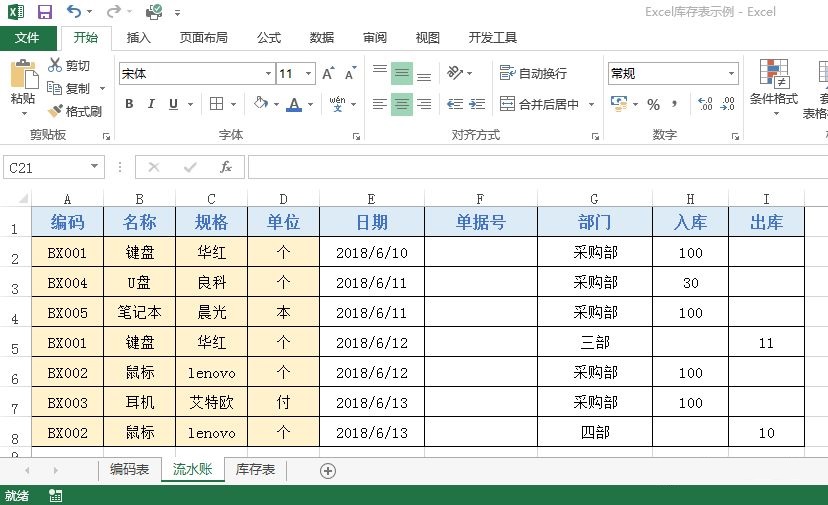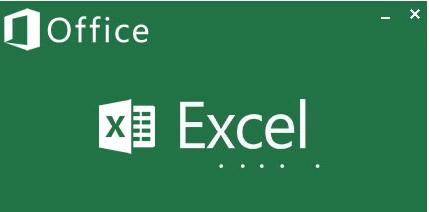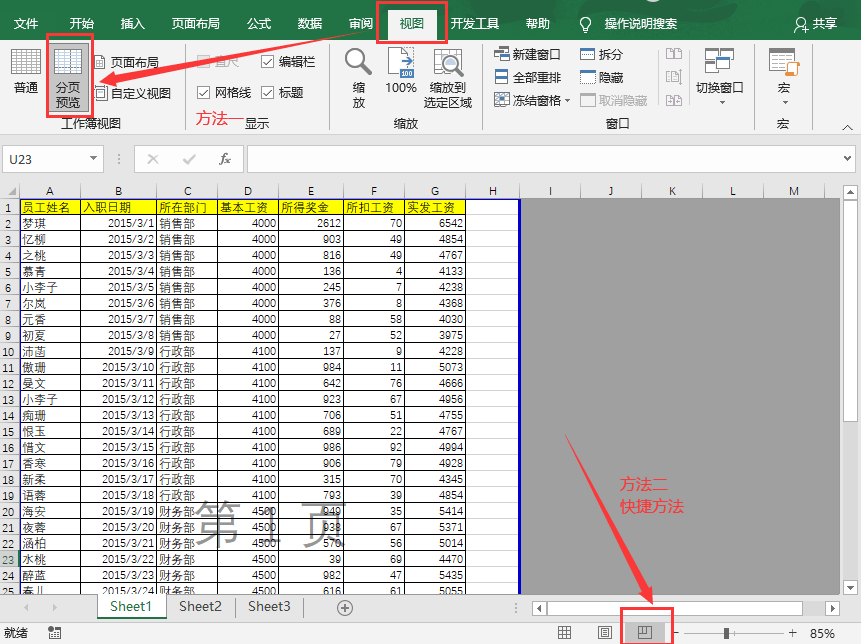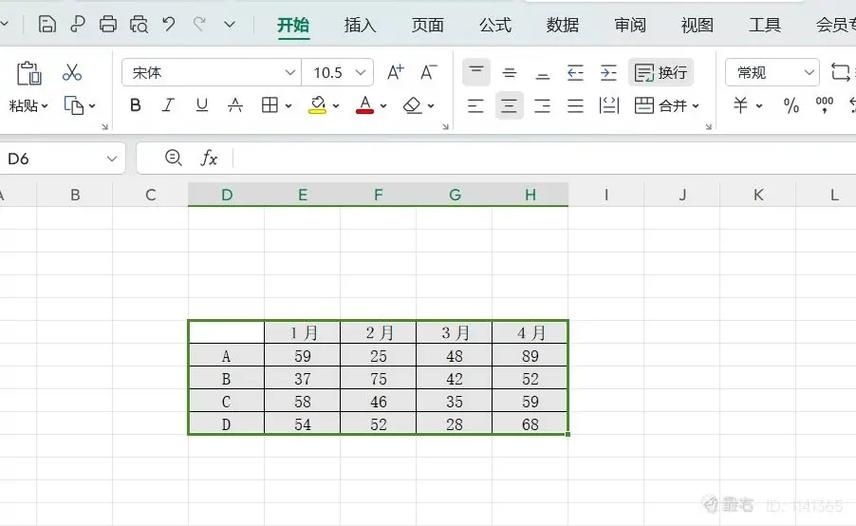电脑怎么下载wps软件并安装(如何下载并安装WPS软件)
1.打开浏览器:在电脑上启动任意一个网络浏览器,无论是Windows系统预装的Microsoft Edge、广泛使用的Google Chrome,还是Firefox等其他浏览器均可。
2.访问WPS官网:在浏览器的地址栏中精准地输入“www.wps.cn”,然后按下回车键。这一步将带你进入金山办公WPS的官方网站,这里是获取正版WPS软件的可靠源头。一旦进入官网首页,你就能发现关于WPS软件的最新动态、详尽的产品介绍以及醒目的下载链接。
3.下载WPS安装包:在WPS官网的页面上,找到并点击“下载”按钮。根据自己的电脑操作系统(如Windows、macOS等),选择对应的版本进行下载。请务必确认下载的安装包来源可靠,以避免潜在的安全风险。
4.运行安装包:下载过程完成后,定位到你保存安装包文件的位置,通常是默认的“下载”文件夹或你自行指定的其他路径。双击该安装包文件,此时系统可能会弹出安全警告提示框,这是正常的安全防护机制反应,旨在确保你知晓即将运行的程序来源。仔细查看提示信息,确认无误后点击“运行”按钮继续下一步操作。
5.自定义安装路径和选项:当安装向导界面弹出后,你将有机会对WPS Office的安装细节进行个性化设置。默认情况下,WPS会自动选择系统盘(通常是C盘)的一个特定文件夹作为安装位置。不过,如果你希望将软件安装到其他磁盘分区或特定的文件夹中,可以点击“浏览”按钮,在弹出的文件浏览窗口中选择合适的存储路径。此外,你还可以根据实际需求灵活调整安装选项,比如决定是否安装所有组件(包括文字处理、表格编辑、演示文稿制作等模块),或者仅选择性地安装部分组件以节省磁盘空间和系统资源。
6.开始安装:待安装路径和安装选项都设置完毕后,点击“立即安装”按钮正式启动安装程序。此刻,WPS Office将按照你的设定开始文件复制、组件注册等一系列安装动作。安装时间的长短主要取决于你的电脑配置以及安装包的大小,一般来说,配置较高的电脑和较小的安装包会使得安装过程更为迅速。
7.完成安装并启动:当安装进度条达到100%后,安装向导会弹出提示框告知你安装成功,并询问你是否愿意立即启动WPS Office。你可以根据自身需求选择“是”或“否”。如果选择立即启动,那么WPS Office将自动打开其主界面,你就可以开始使用这款功能强大的办公软件进行文档创作、数据处理或演示文稿制作等工作了。 在电脑上下载安装WPS软件需要通过可靠的渠道获取安装包,并按照安装向导逐步完成安装过程。同时,也要注意保护个人信息和计算机安全,避免从不明来源的网站下载软件或打开可疑的文件。
本文系作者个人观点,不代表本站立场,转载请注明出处!